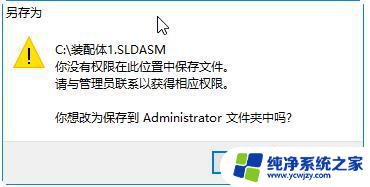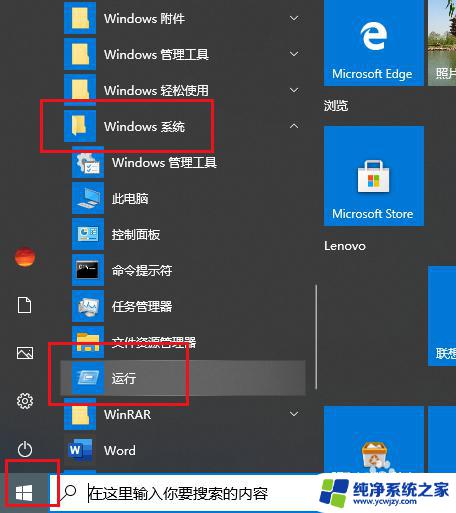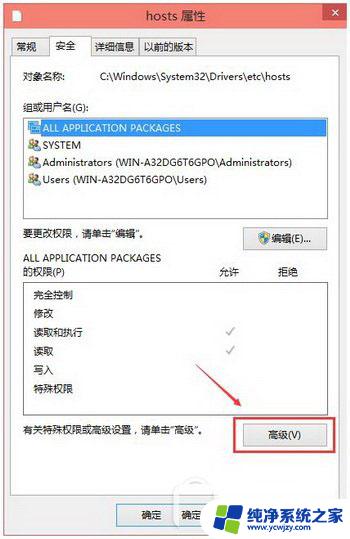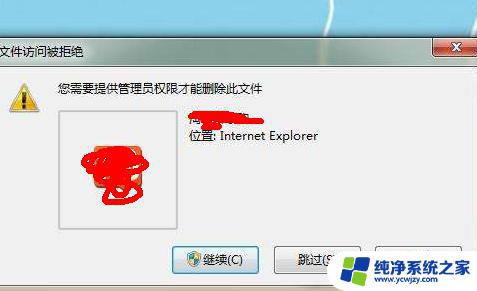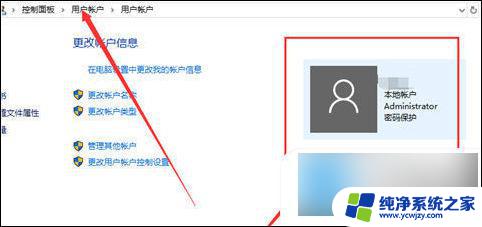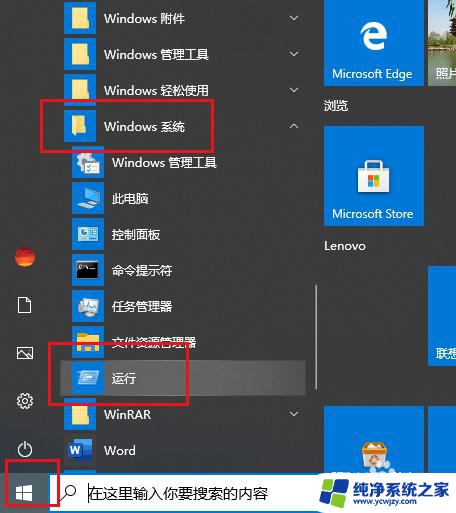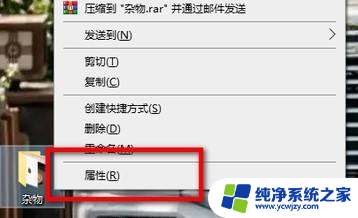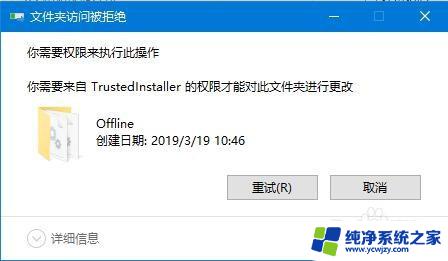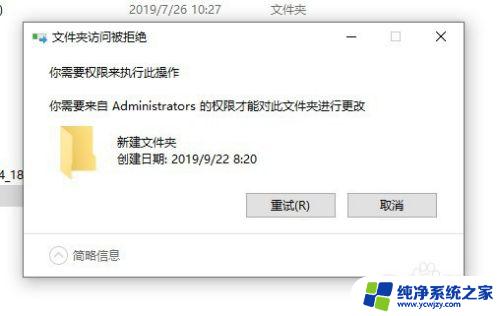win10c盘权限怎么开 C盘修改文件提示权限不足怎么解决
win10c盘权限怎么开,在使用Windows 10操作系统时,有时我们可能会遇到C盘权限不足的问题,这会导致我们无法修改C盘文件或文件夹,幸运的是我们可以通过一些简单的步骤解决这个问题。在本文中我们将探讨如何开启C盘的权限以及解决在修改文件时出现权限不足的情况。无论是普通用户还是管理员,都可以按照下面的方法解决这些问题,让我们一起来看看吧。
具体方法:
1.一般我们在创建文件跟删除文件会出现我们无权限这么做,如图。
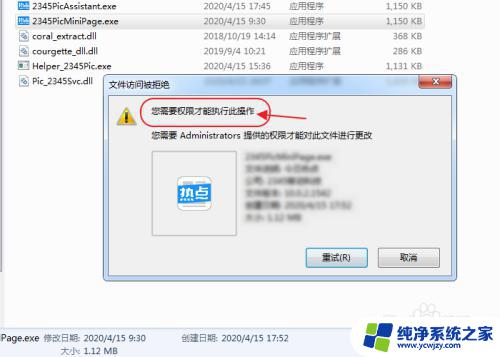
2.解决方法:右键C盘,点击属性。
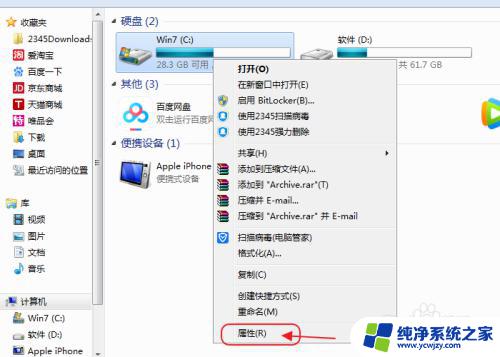
3.点击安全按钮。

4.选择Users,点击下面的高级。
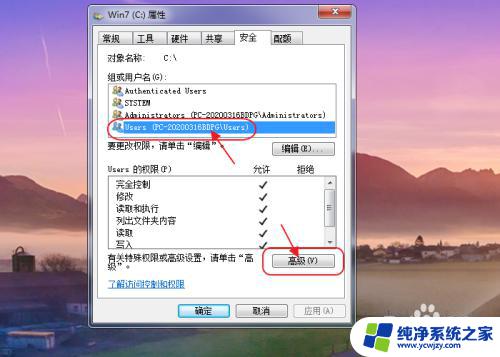
5.点击更改权限。
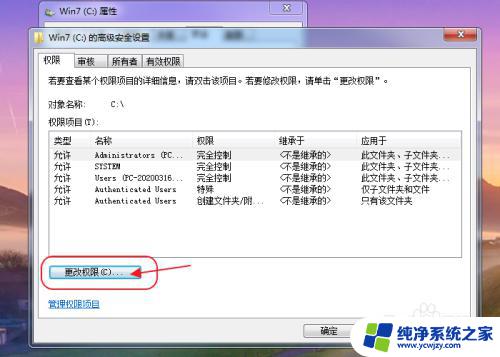
6.点击编辑。
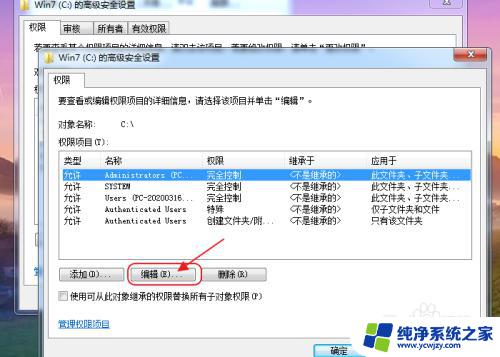
7.将应用于改为此文件夹、子文件夹和文件,勾选完全控制,点击确定。
这样我们就可以获得全部权限了,再次尝试更改文件就可以更改了。

8.总结:1、右键C盘,点击属性-安全
2、选择Users,点击下面的高级-更改权限
3、点击编辑-将应用于改为此文件夹、子文件夹和文件,勾选完全控制,点击确定
以上是关于如何开启win10 C盘权限的全部内容,如果您遇到类似情况,可以按照本文所述的方法解决问题。